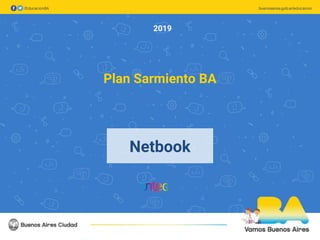
Plan Sarmiento - Netbook del GCBA 2019..
- 2. Componentes de la netbook 1 2 6 4 5 3 1. Webcam 2. Micrófonos 3. Pantalla 4. Botón de encendido 5. Teclado 6. Mouse táctil (touchpad) 1 2 2
- 3. Componentes de la netbook El equipo posee una cámara reversible. Es importante tener en cuenta que la cámara debe ser girada hacia abajo.
- 4. Componentes de la netbook Manija retráctil para transportarla
- 5. Componentes de la netbook 1 2 6 4 5 3 1. Entrada HDMI 2. Alimentación eléctrica 3. Puertos USB 3.0 4. Puerto USB 3.1 tipo C 5. Conector headset (micrófono y auriculares integrado) 6. Lector de tarjetas micro SD
- 6. Componentes de la netbook 1 2 3 1. Indicador de encendido 2. Indicador de bloqueo de mayúsculas 3. Indicador de bloqueo numeral
- 7. Componentes de la netbook 1 1. Parlantes incorporados 1
- 8. Sistema Operativo Las netbooks cuentan con el Sistema Operativo Microsoft Windows 10.
- 9. Suite ofimática: Microsoft Office 2016 Las netbooks cuentan con Microsoft Office 2016 instalado. La copia no se encuentra activada. Para hacerlo seleccionar la opción “a través de internet”.
- 10. Suite ofimática: Microsoft Office 2016 Office activado
- 11. Aplicaciones Las aplicaciones no vienen instaladas. Para descargarlas, es necesario loguearse con la cuenta brindada en el centro de entrega (usuario@alu.bue.edu.ar)
- 12. Aplicaciones Al conectarse a internet, las aplicaciones se descargarán e instalarán una por una en forma automática.
- 13. Aplicaciones Algunas aplicaciones necesitan la intervención del usuario para funcionar. Si se cancela el proceso, no se instalarán.
- 14. Aplicaciones Las aplicaciones tienen las configuraciones establecidas por cada desarrollador. Los cambios deben configurarse en forma manual. Por ejemplo para cambiar el idioma del reproductor multimedia VLC se debe elegir Settings y en la opción Languages marcar Spanish.
- 15. Aplicaciones En TuxPaint debe ser modificada la ubicación de la carpeta donde se guardan las imágenes. Desde el menú Inicio elegir Configure Tux Paint. Seleccionar la solapa Guardado y elegir la nueva carpeta. Tutorial disponible
- 16. Aplicaciones TuxPaint también cuenta con Sellos que deben ser instalados. El procedimiento se encuentra disponible en el tutorial https://campusvirtualintec.buenosaires.gob.ar/course/view.php?id=165 Tutorial disponible
- 17. Imprimir pantalla La función PrintScreen o Imprimir Pantalla se activa con la herramienta Recorte de pantalla que se encuentra en el Centro de Actividades . También puede activarse con la combinación de teclas Windows + Shift + S.
- 18. Modificar brillo La función Brillo de pantalla se encuentra disponible en el Centro de Actividades y en la configuración de sistema.
- 19. Recursos disponibles en el navegador El navegador Internet Explorer cuenta dentro de sus marcadores con un listado de sitios web seleccionados para utilizar en clase.
- 20. Importar marcadores a Edge En el navegador Edge abrir Favoritos. Elegir la opción Importar de otro navegador.
- 21. Importar marcadores a Edge En la nueva ventana seleccionar Internet Explorer que es el navegador que tiene los marcadores cargados. Presionar el botón Importar.
- 22. Importar marcadores a Mozilla Firefox En el navegador Mozilla Firefox abrir Marcadores. Seleccionar la opción Mostrar todos los marcadores.
- 23. Importar marcadores a Mozilla Firefox Elegir Importar y resguardar. Seleccionar la opción Importar datos de otro navegador. Seleccionar De Internet Explorer.
- 24. Importar marcadores a Chrome En el navegador Chrome abrir Marcadores. Seleccionar la opción Importar marcadores y configuración… y elegir la opción Importar desde Internet Explorer.
- 25. Antivirus y filtro de contenidos El equipo cuenta con antivirus y filtro de contenidos ESET. En el área de notificación de la barra de tareas se encuentra el icono que abre el programa antivirus.
- 26. Cámara de video Es necesario descargar el programa AMCap. Abrir la página http://noeld.com/programs.asp. Del menú Download elegir la opción AMCap.
- 27. Cámara de video En la nueva ventana elegir Download. El archivo se guarda en la carpeta Descargas con el nombre AMCapSetup. Ejecutarlo y seguir los pasos de instalación.
- 28. Cámara de video Cuando se gira la cámara la misma visualiza y graba el video de manera invertida en su eje vertical. Para visualizar correctamente elegir del menú Options la opción Video Mixing Renderer 9 – Flip – Vertical. Galio 03:26, 11 May 2007 (UTC) [CC BY-SA 3.0 (http://creativecommons.org/licenses/by-sa/3.0/)]
- 29. Cámara de video El video grabado puede ser invertido utilizando el programa OpenShot Video Editor que viene instalado en los equipos. Abrir el archivo y elegir la opción Girar – Girar 180 (voltear).
- 30. Apagado del equipo Para apagar el equipo, elegir en el botón Inicio la opción Inicio/Apagado.